Windows Server 2012 R2: Installatie op een virtuele machine met VirtualBox
Om VirtualBox op je pc te installeren, volg je deze stappen:
- Open deze link en selecteer de optie Windows Hosts in de lijst.
- Het VirtualBox-bestand begint te downloaden op je pc.
- Open het VirtualBox-bestand en installeer het.
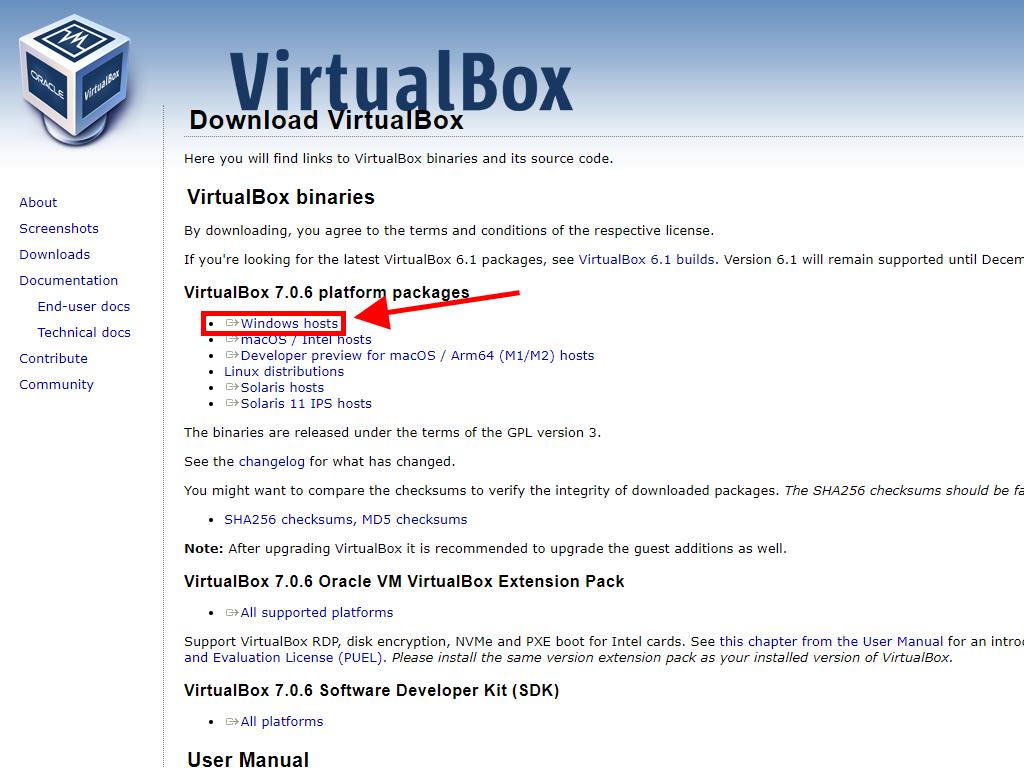
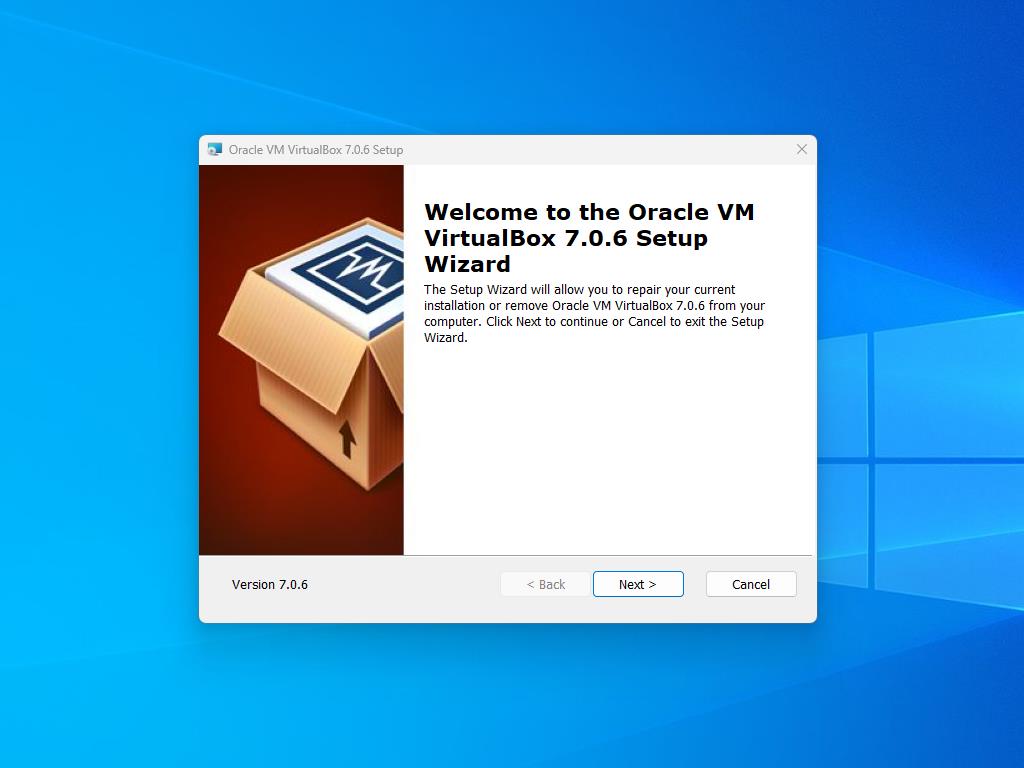
Opmerking: Als je problemen ondervindt bij het installeren van VirtualBox, deselecteer dan de USB-functies in de installatie-assistent.
Zo maak je een nieuwe virtuele machine aan (VirtualBox):
- Ga naar de sectie Machine en klik op de knop Nieuw.
- Voer een naam in voor de virtuele machine, selecteer de locatie van het .iso-bestand van Windows Server 2012 R2 en klik vervolgens op Next.
- Gebruik minimaal 4 GB RAM en klik op Next.
- Klik op de optie Create a Virtual Hard Disk Now (gebruik minimaal 50 GB voor correcte werking). Klik vervolgens op Next.
- Klik in het volgende venster Samenvatting op Voltooien.
- Ga naar het tabblad Hulpmiddelen, selecteer het .iso-bestand van Windows Server 2012 R2 door op de knop met de drie punten te klikken. Er verschijnt een vervolgmenu, klik op Media.
- Selecteer vervolgens het tabblad optische schijven en klik op Toevoegen.
- Start de virtuele machine door te klikken op Start.
- De installatie van Windows Server 2012 R2 zal beginnen.
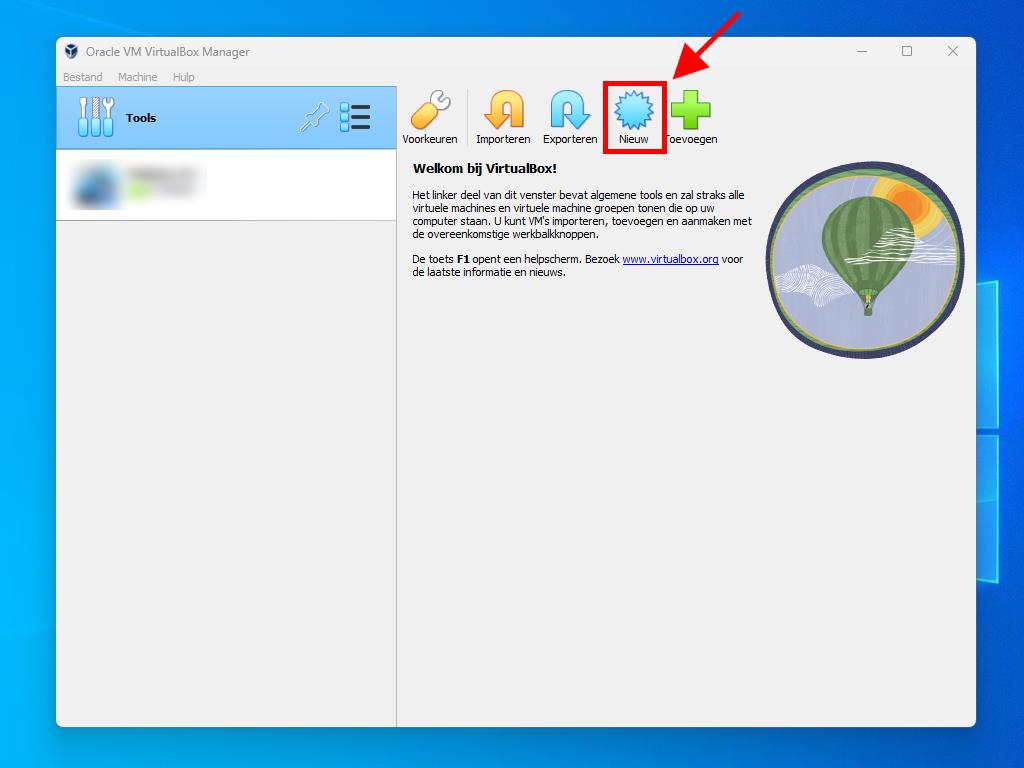
Opmerking: Vink het vakje Skip Unattended Installation aan.
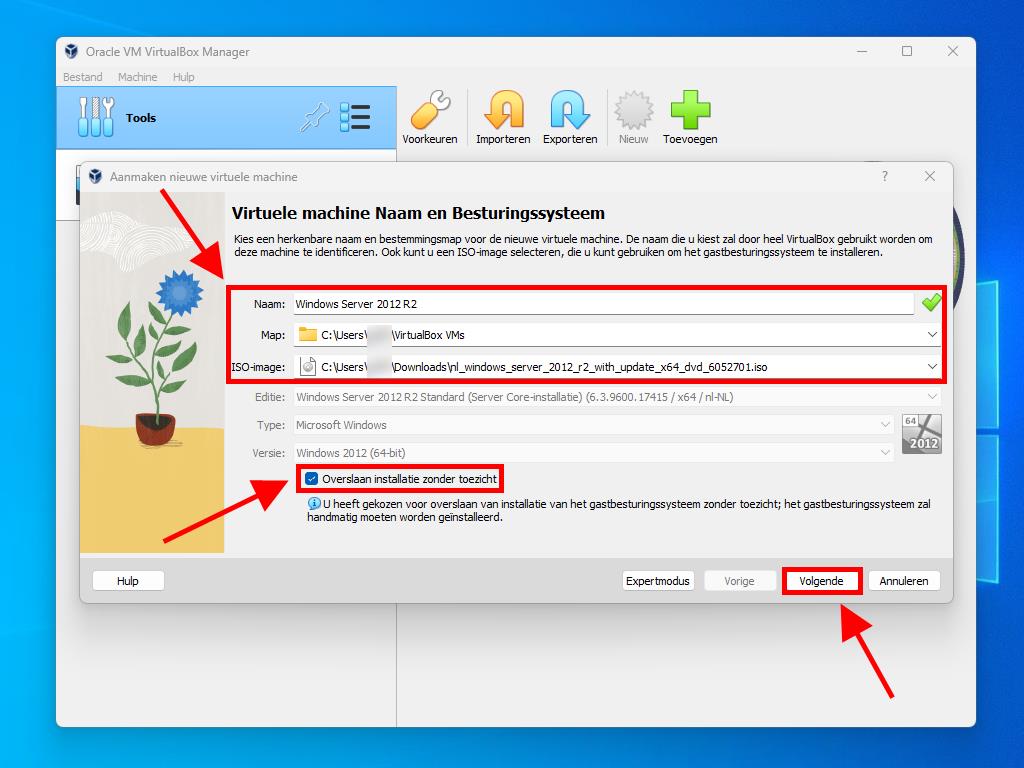
Opmerking: Je kunt een andere waarde kiezen, zolang deze voldoet aan de systeemvereisten.

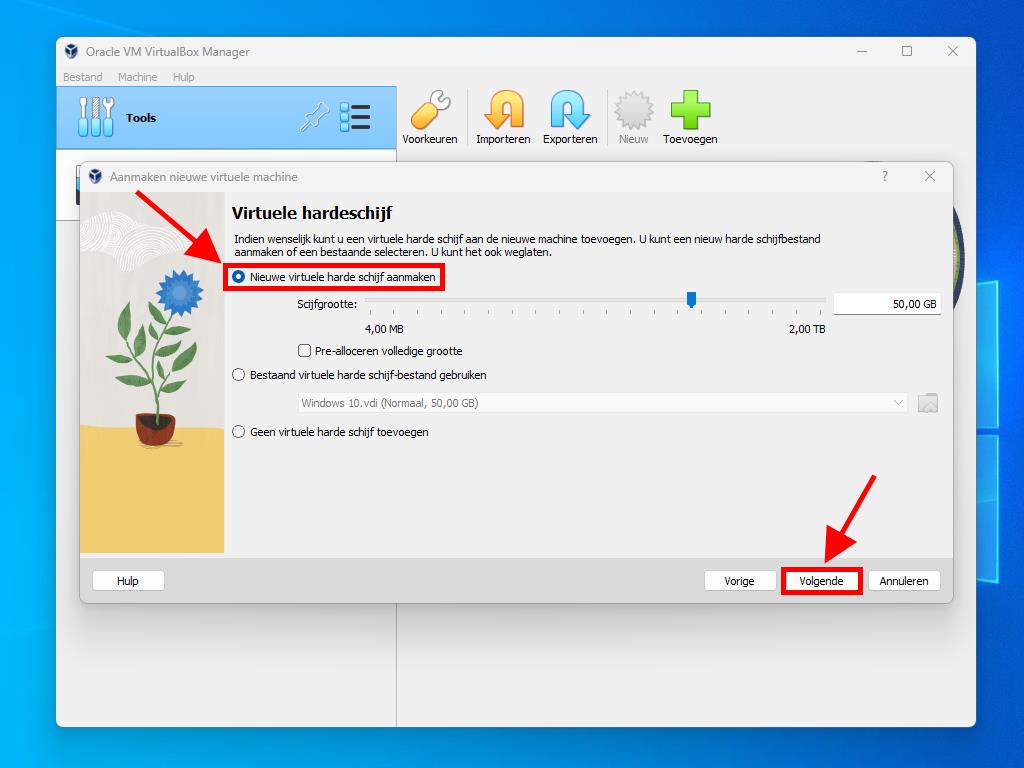
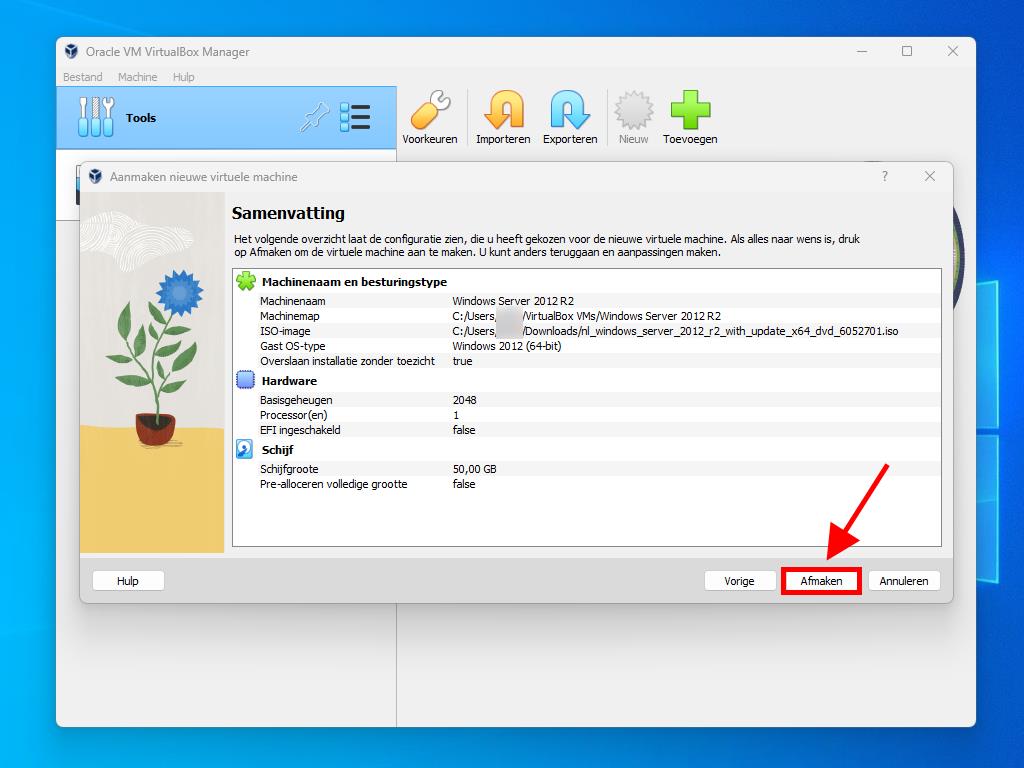
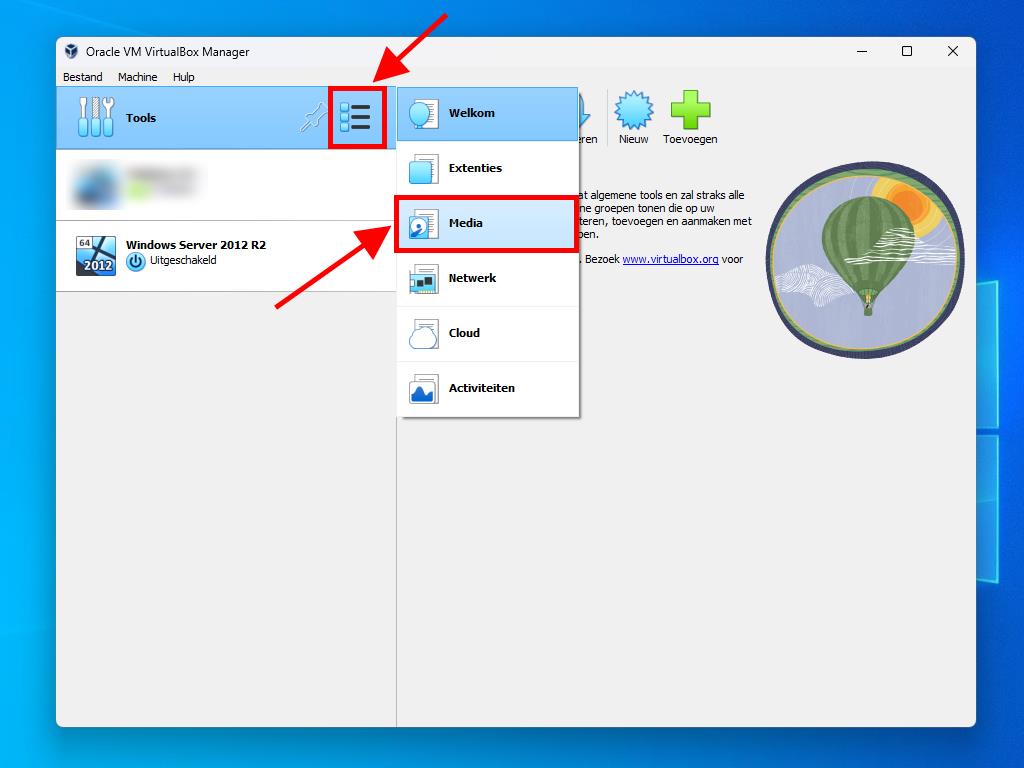
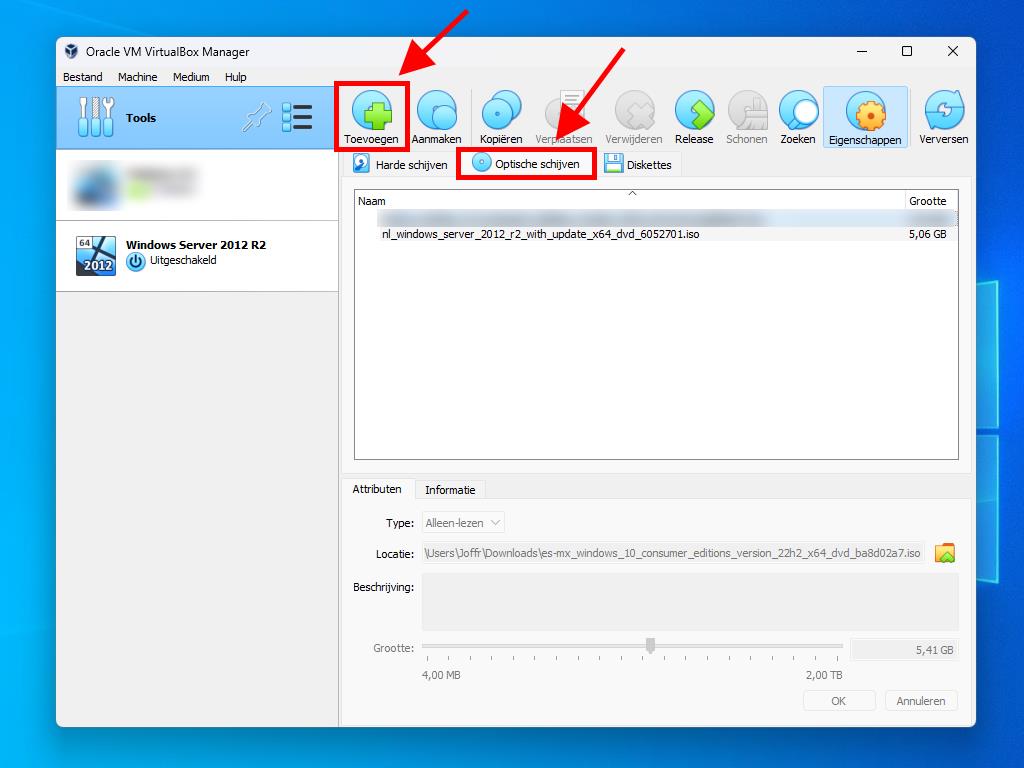
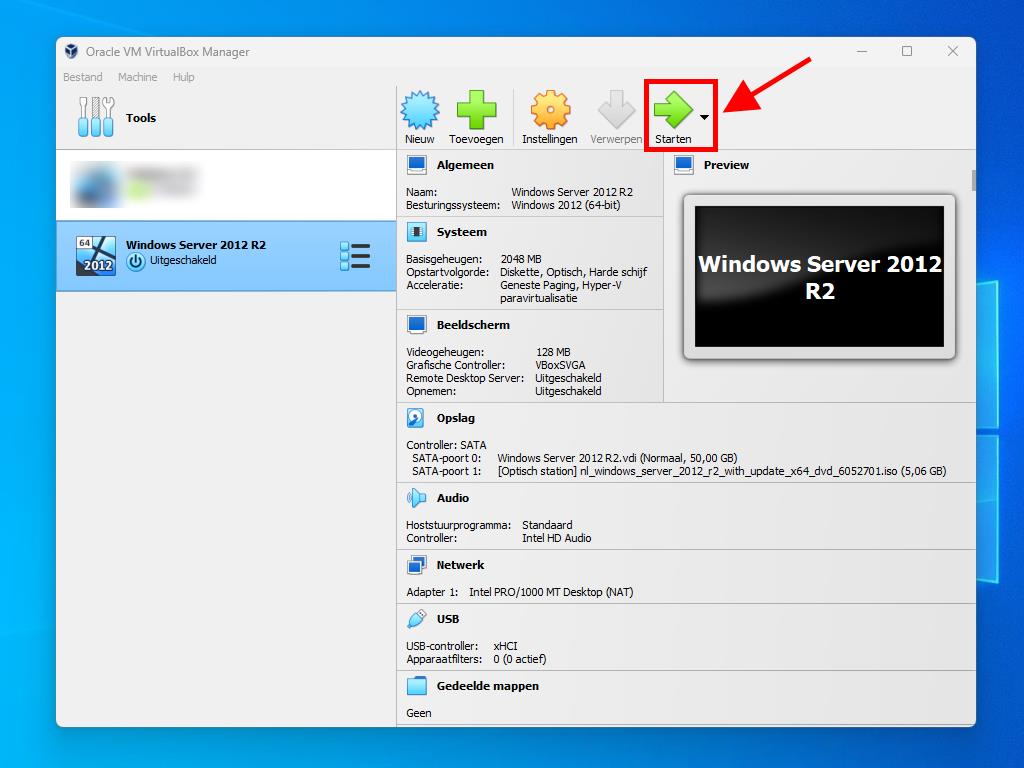
Opmerking: Voor meer informatie over het configureren van Windows, raadpleeg de sectie: Hoe installeer ik Windows Server 2012 R2?.
 Aanmelden / Registreren
Aanmelden / Registreren Bestellingen
Bestellingen Productcodes
Productcodes Downloads
Downloads

 Ga naar United States of America - English (USD)
Ga naar United States of America - English (USD)